此驱动器存在问题请扫描并修复(U盘插入电脑没反应解决办法)
对于学生党和上班族来说,U盘算是日常学习和工作的必备工具了,但有时U盘也会出现一些小问题,比如插上后没反应,电脑上没有U盘的盘符或是打不开等等情况,超尴尬的有木有!所长为大家汇总了一些解决办法,尽可能避免尴尬的情况发生!
首先换台电脑检查一下,是否U盘出现损坏,如果U盘坏了的话,直接换个U盘好咯~如果U盘没有损坏,那就往下看~接下来,所长以搭载Win 10系统的magicbook为例进行介绍,其他电脑类似!
检查并更新USB驱动
如果电脑的USB驱动有问题的话,U盘可能不被识别。打开此电脑>>计算机>>管理,进入计算机管理的界面,然后打开设备管理器:
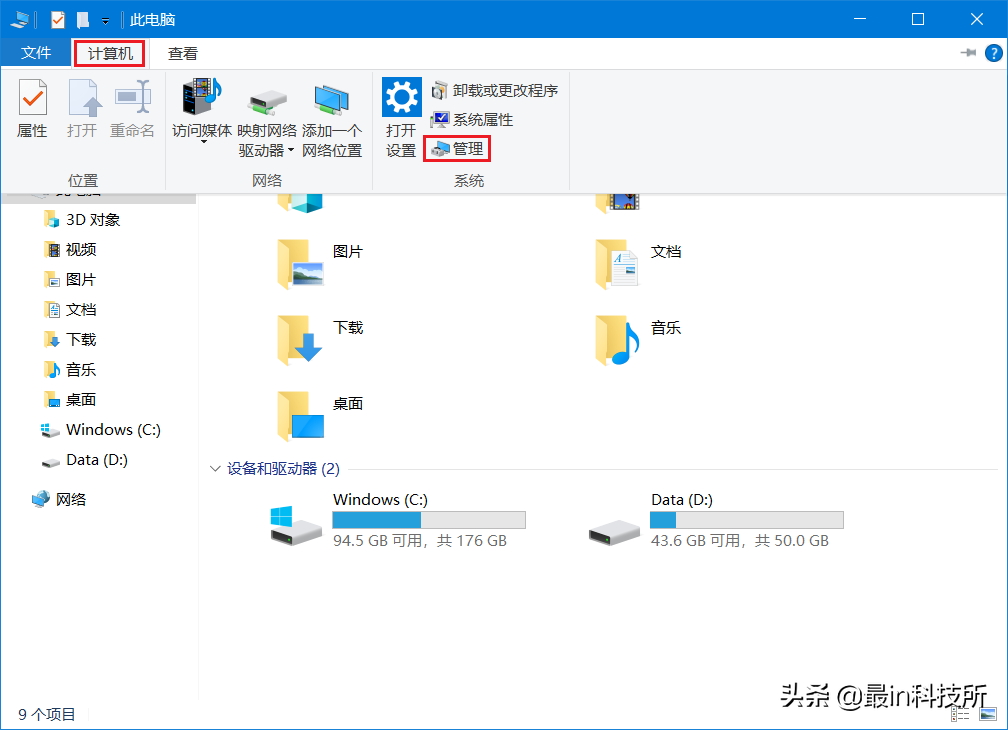
这里可以查看电脑的USB驱动有没有出现问题,如果有出现黄色叹号,就说明需要更新USB驱动了。
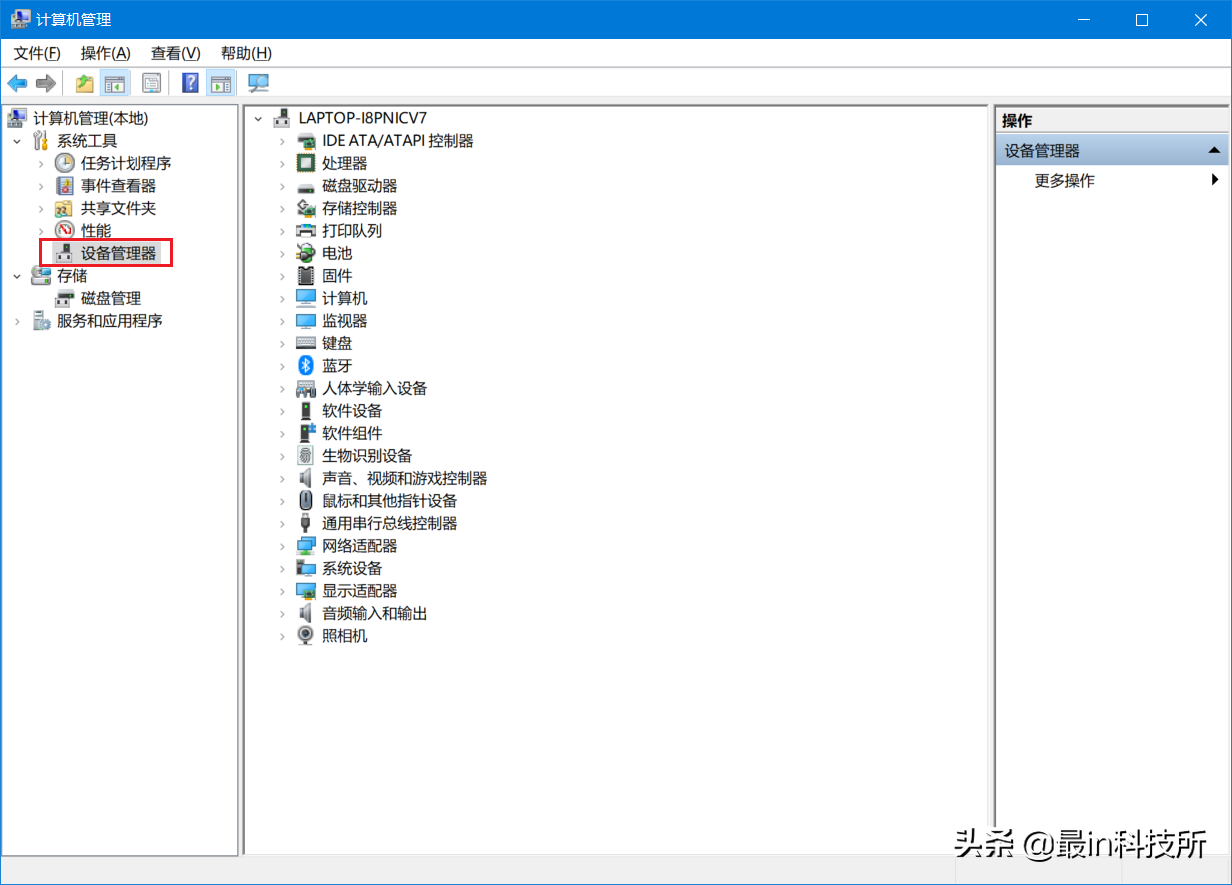
当然,也可以点击任务栏右下角的图标,进入电脑管家>>驱动管理>>驱动检测,一键检测驱动是否有问题,若有问题,可直接更新!
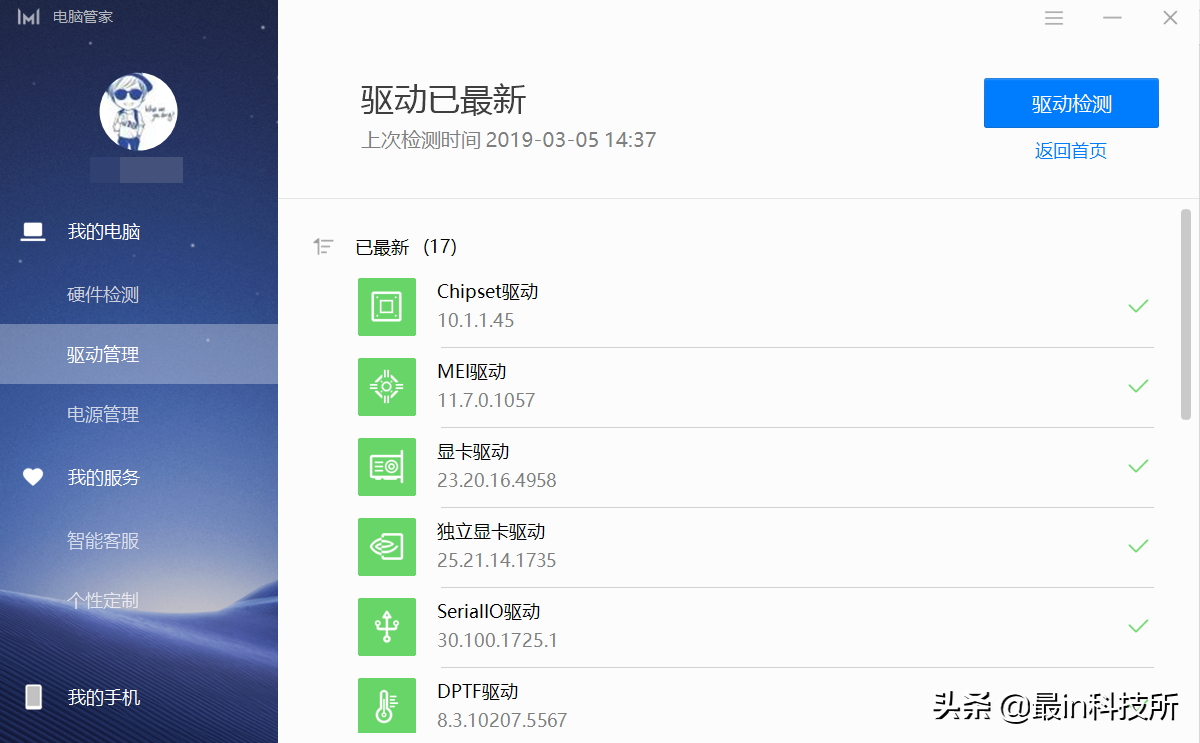
解除禁用or检测硬件改动
如果U盘和USB驱动都没有问题,那也可能是被电脑给禁用了…进入设备管理器>>通用串行总线控制器>>USB大容量存储设备,点击鼠标右键,如果你的U盘被禁用了,直接点击“启用设备”即可,重新插入U盘就可以正常识别了。
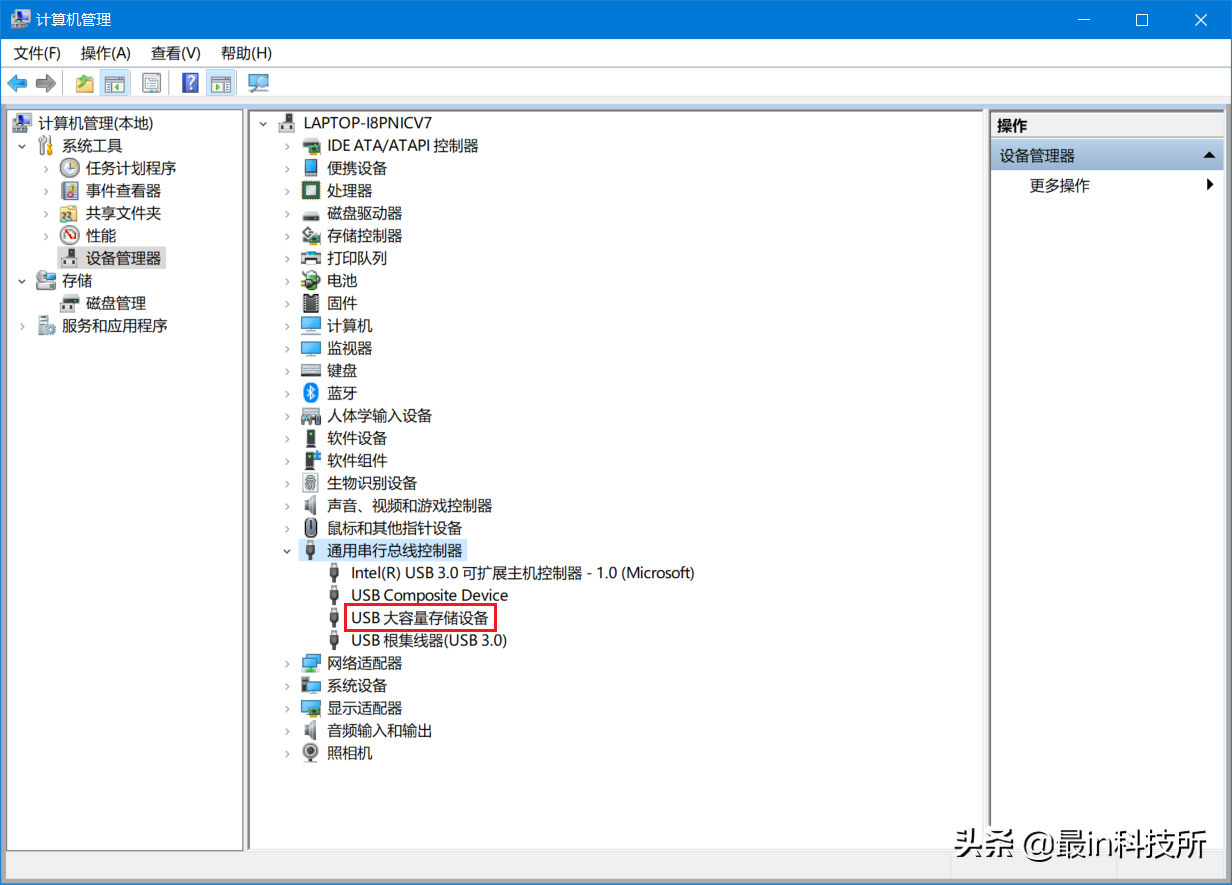
如果右键显示的是“禁用设备”那就说明U盘没有被禁用,这时点击“卸载设备”,卸载后右键单击最上方的计算机名,选择“扫描检测硬件改动”。自动安装驱动后,单击“完成”按钮就可以啦。
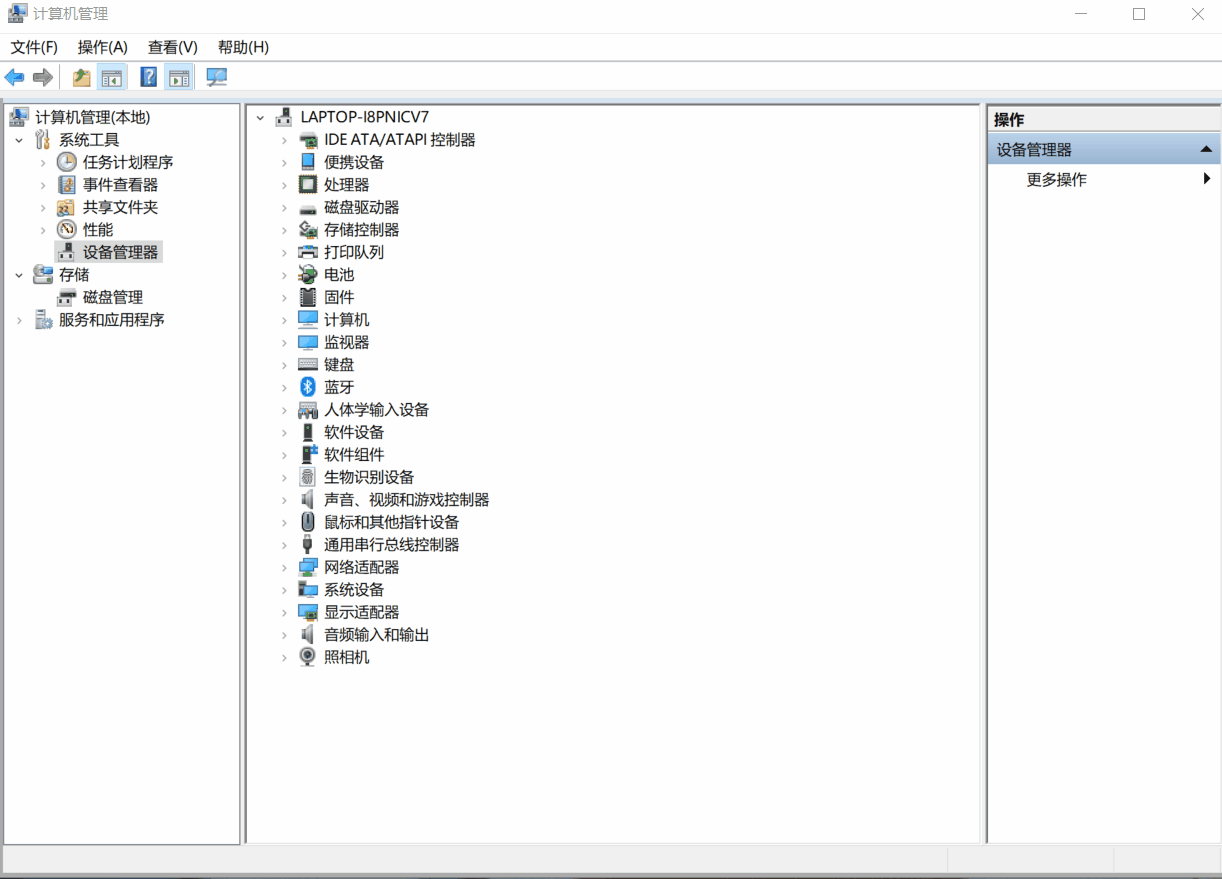
更改驱动器号和路径
通过更改驱动器号,可以直接解决大部分U盘无法识别的问题。如果上述办法没有效果,不妨试一试这个~在计算机管理中,找到可移动磁盘,右键单击并选择『更改驱动器号和路径』:
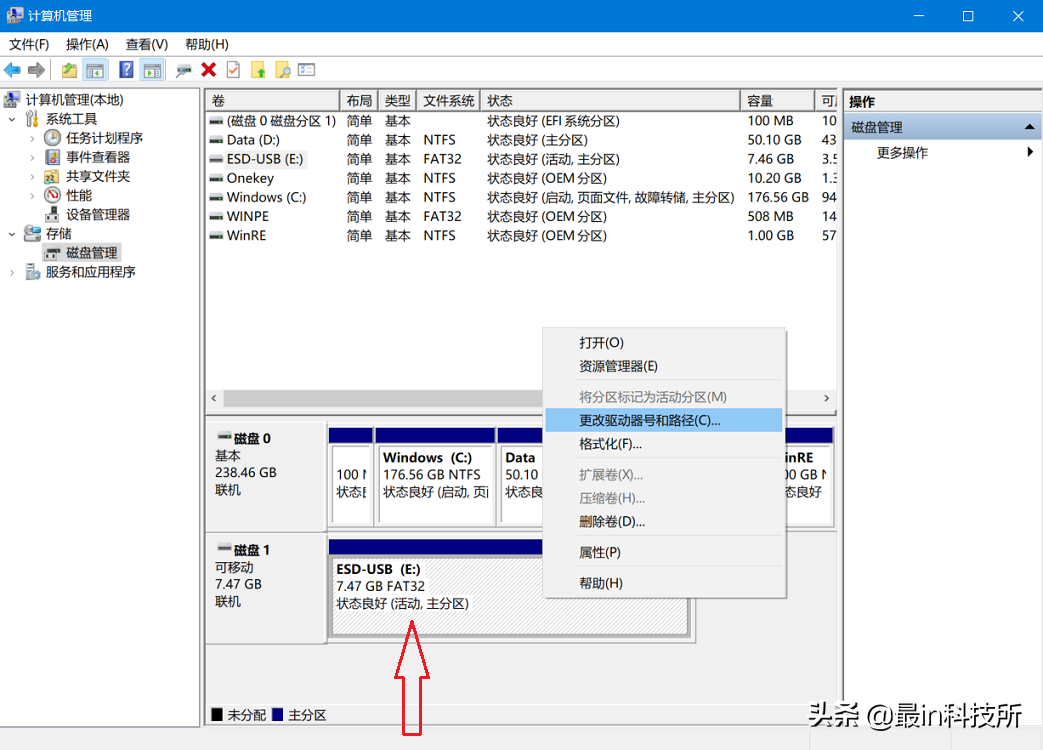
在弹出的窗口中点击“更改”并选择一个未被占用的盘符,点击“确定”后,电脑会重新识别U盘并安装相关驱动。
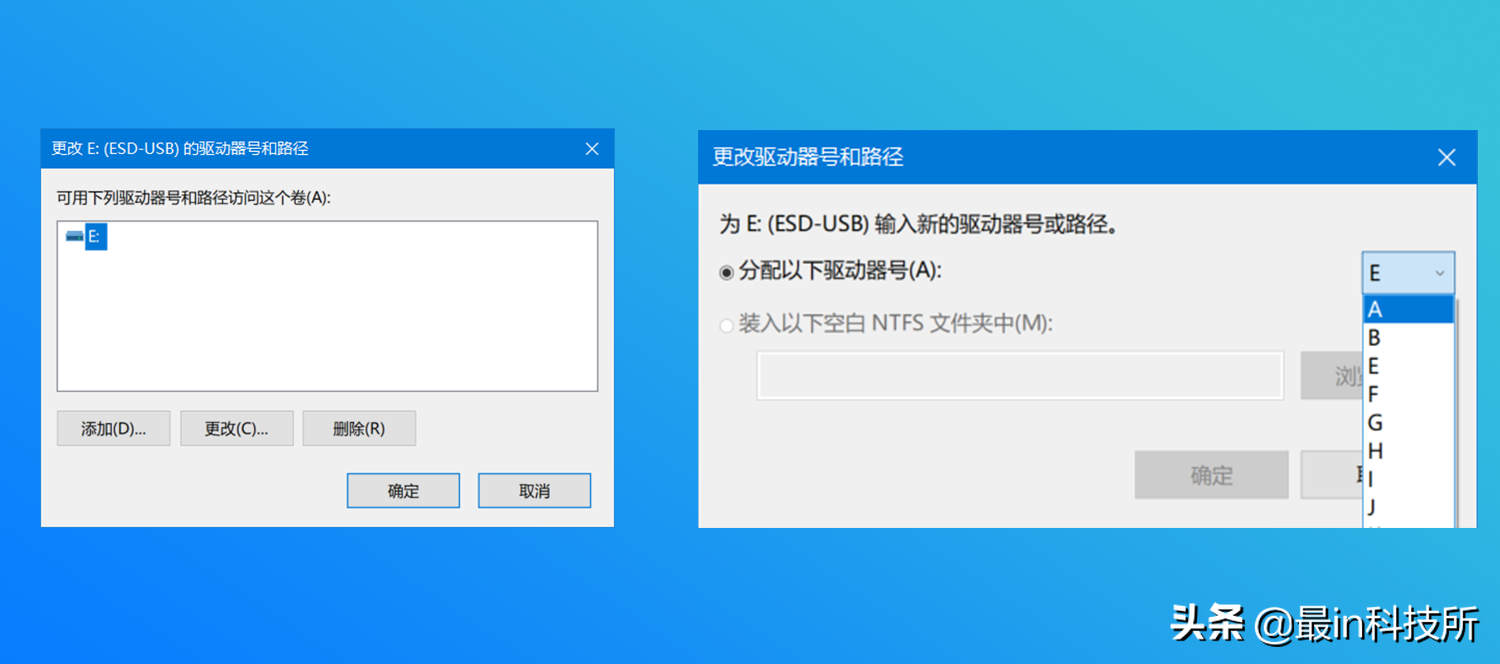
扫描驱动器并修复问题
有时,U盘插入电脑后,会在右下角弹出一个提示框【此驱动器存在问题,请立即扫描此驱动器并修复问题】:
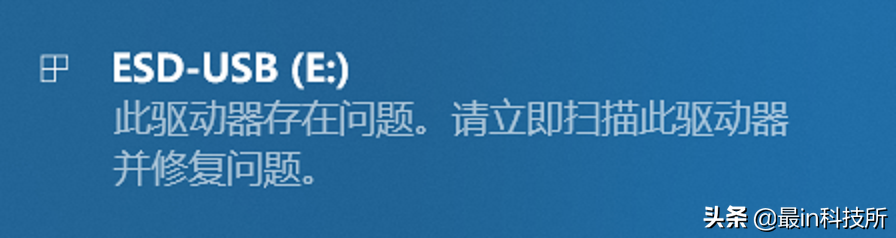
此时,我们可以点击上面这个提示框,在弹出的对话框中选择【扫描并修复】~也可以在有空的时候将U盘格式化一次。以避免再次出现同样的问题!当然,如果急用的话,直接忽略掉它也可以,有空时处理一下就OK啦~

酒精或橡皮擦拭金手指
如果U盘插入多台电脑都没反应,除了损坏之外,也可能是金手指(金黄色导电触片)有灰,导致接触不良,拿个棉签粘点酒精之类擦擦就好了,金手指外露的也可以拿橡皮擦一下。但如果金手指已经损坏破损了,那就没办法咯。
当然,除了上述之外,还有一些其他的原因可能会导致U盘无法识别,但上述的办法可以解决大多数常见问题,如果你的U盘出现问题,可以尝试按上述方法排查一下哦~
原文地址:https://tangjiusheng.com/it/7132.html


 赣公网安备36072102000190
赣公网安备36072102000190